怎么制作好看的PPT PPT制作技巧分享[多图]
教程之家
操作系统
怎么才能制作好看的PPT呢?一份好看的PPT除了能够表达自己所要讲解的内容外,还能够在视觉上吸引人,那么如果制作一个高水平的PPT呢?下面给大家分析几个PPT的制作小技巧。
1、黑屏/白屏你用过么
有时我们会利用PPT进行课件展示,为了在分组讨论时不分散学生的注意力,很多小伙伴会选择将屏幕(投影)关闭。其实类似情景,我们也可以借助键盘快捷键直接关屏,“B”是黑屏,“W”是白屏。

2、图形组合替代动画刷
对同类元素设置动画,通常的选择是“动画刷”。其实还有一个小技巧也能实现类似效果,这就是图形组合。具体操作是,首先建立好两组图形,“全选”→“Ctrl+G”将其组合,接下来对“组合体”统一设置动画,最终效果与单独设置基本没有区别。
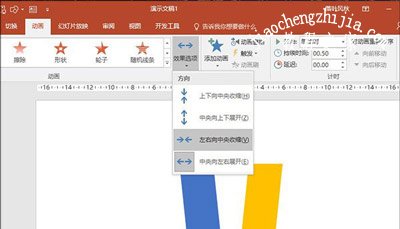
3、等距分布图形元素
有时我们会对页面元素进行对齐排列,虽然智能辅助线能在一定程度上解决这一问题,但却非最快的方法。一个小技巧是,全选所有元素,依次点击“对齐”、“分布”,稍后你会发现所有的图形已经等距离分布好了。
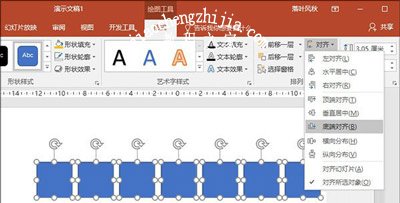
4、快速统一字体
对PPT中的字体不满意?那好,咱们就换掉它。当然,不是让你手工一个个替换,而是借助“开始”标签→“替换”→“替换字体”批量替换。具体操作是,首先选择好要替换的字体(“替换”)与替换后的字体(“替换为”),然后点击“替换”按钮就可以了。
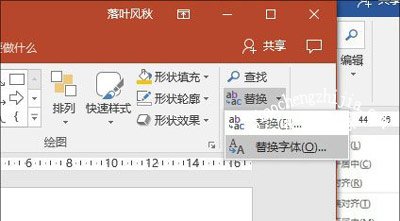
![笔记本安装win7系统步骤[多图]](https://img.jiaochengzhijia.com/uploadfile/2023/0330/20230330024507811.png@crop@160x90.png)
![如何给电脑重装系统win7[多图]](https://img.jiaochengzhijia.com/uploadfile/2023/0329/20230329223506146.png@crop@160x90.png)

![u盘安装win7系统教程图解[多图]](https://img.jiaochengzhijia.com/uploadfile/2023/0322/20230322061558376.png@crop@160x90.png)
![win7在线重装系统教程[多图]](https://img.jiaochengzhijia.com/uploadfile/2023/0322/20230322010628891.png@crop@160x90.png)
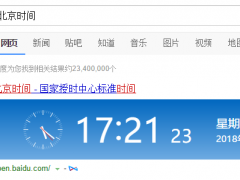
![win7安装版安装教程[多图]](https://img.jiaochengzhijia.com/uploadfile/2022/0928/20220928061608550.png@crop@240x180.png)
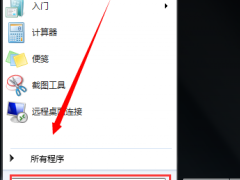
![win11绿屏怎么办 win11绿屏解决方法[多图]](https://img.jiaochengzhijia.com/uploadfile/2021/0706/20210706014434612.jpg@crop@240x180.jpg)